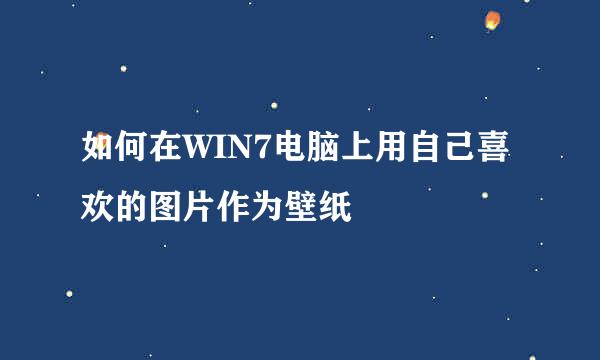Win7如何制作一张图片
的有关信息介绍如下:
我们在使用电脑过程中,有时候会需要处理一些图片,有时候也需要自制一些图片。很多朋友遇到这种情况一般都是回去网上下载图片处理的软件进行制作。其实我们的Window系统也有自带的画图工具,可以制作简单的图片。今天小编就来教一下大家,不使用图片处理软件工具的情况下如何在Window下制作一张图片吧!
首先我们来打开Window系统的画图工具。我们使用鼠标点击桌面右下方“开始”按钮,并在弹出框中选择“附件”
我们可以看到在“附件”栏中,有很多系统自带的小工具。这些都是我们可以直接使用。我们选择“画图”,鼠标点击进入。
如此一来就打开了我们的画图工具。
我们先来观察画图工具,上方有很多的操作工具按钮,画笔、字体颜色、字体、背景颜色、图案形状等等工具供我们自制图片
我们随意挑选一个工具,在下方空白区域进行制作涂鸦。小编这里使用了输入字体。
好了,做图完毕,接下来是要将图片进行保存。我们选择左上方的“保存”按钮
这时会弹出一个提示框。在上面可以选择保存图片的路径以及保存的文件格式和名字。设置完成后点击“保存”
如此一来,图片就保存好了。我们到保存图片的路径下查看。就可以看到我们刚才生成的图片就保存在这里。大功告成!